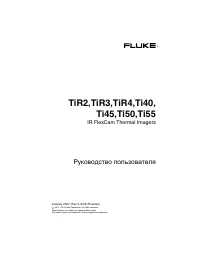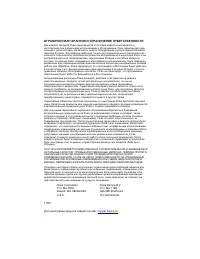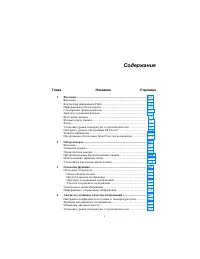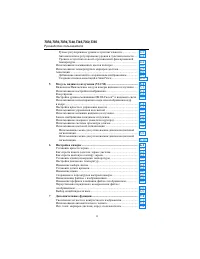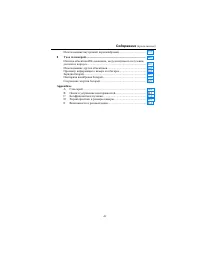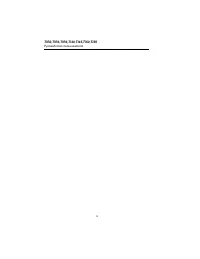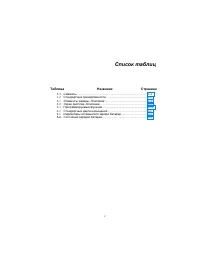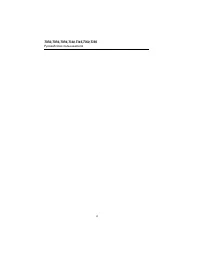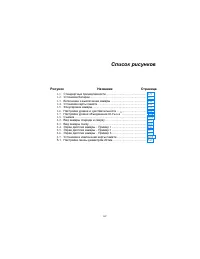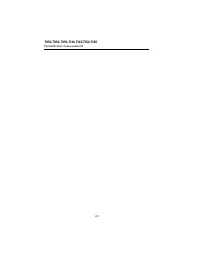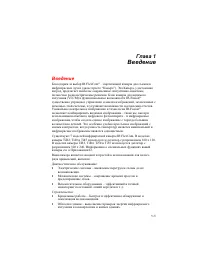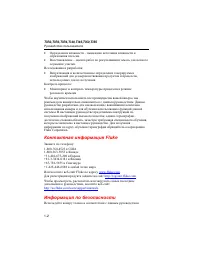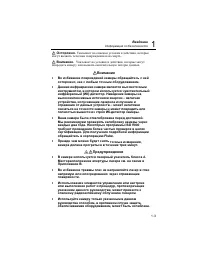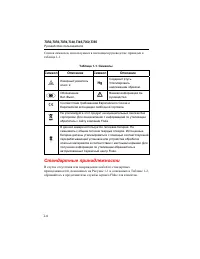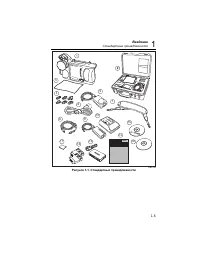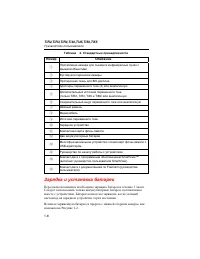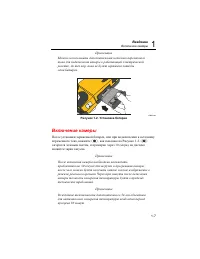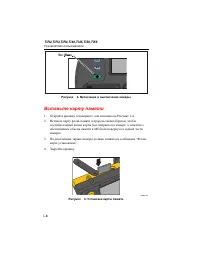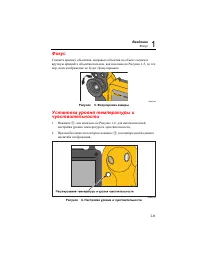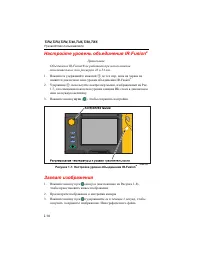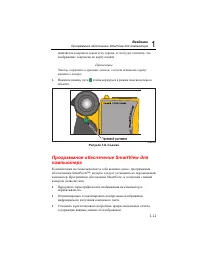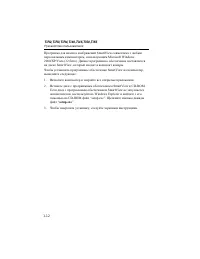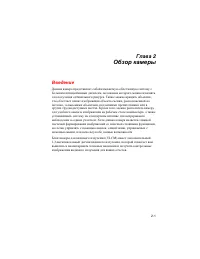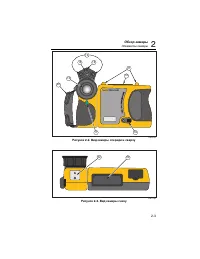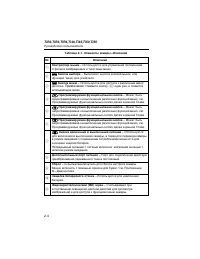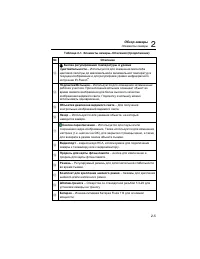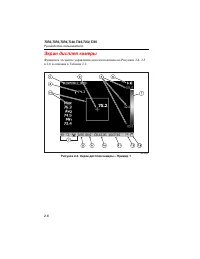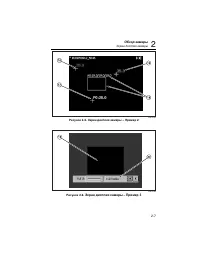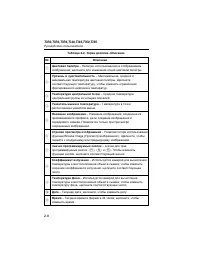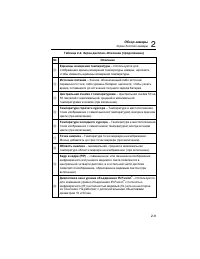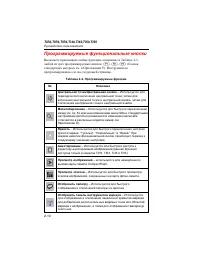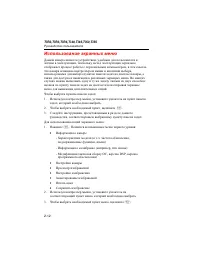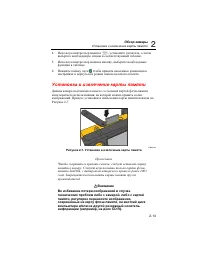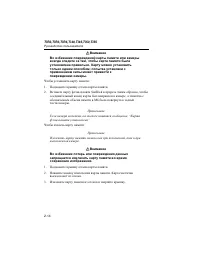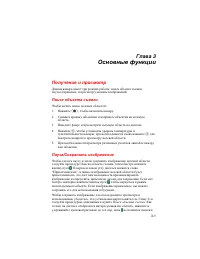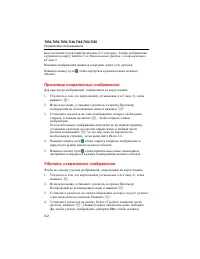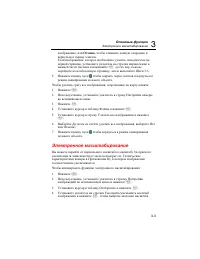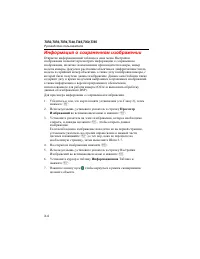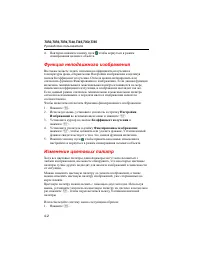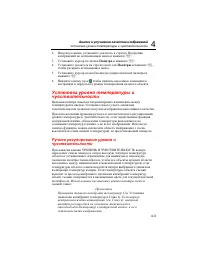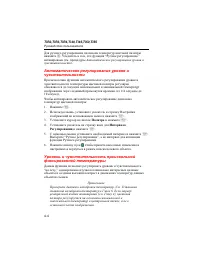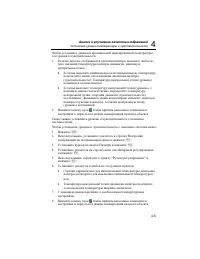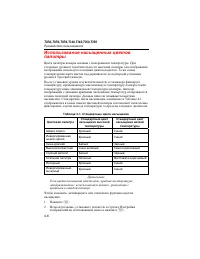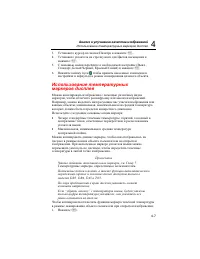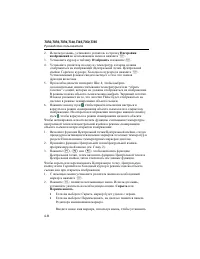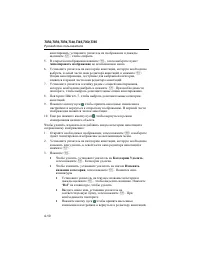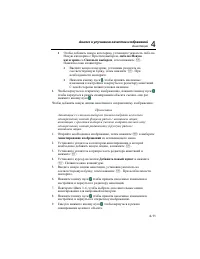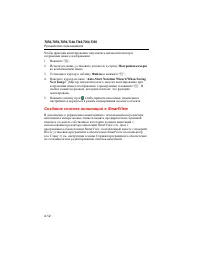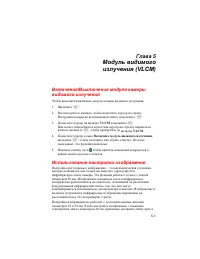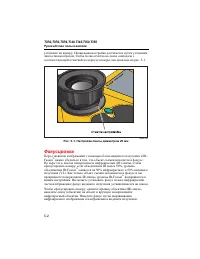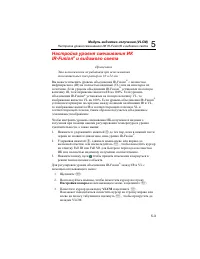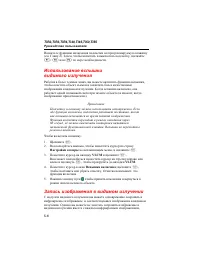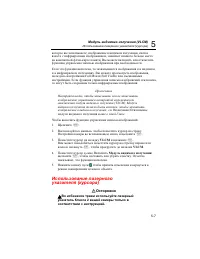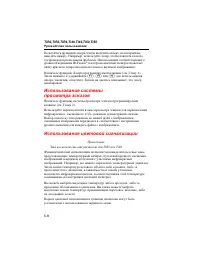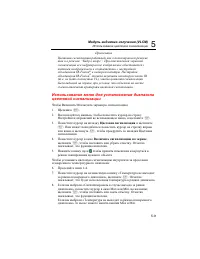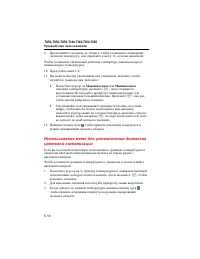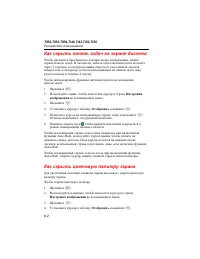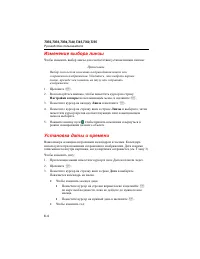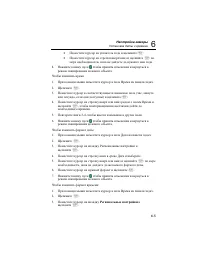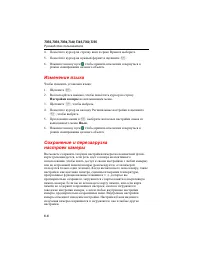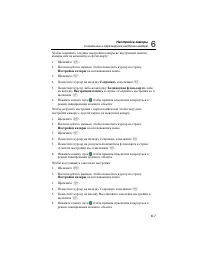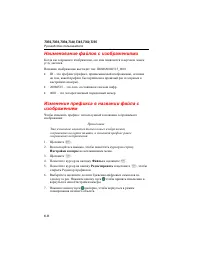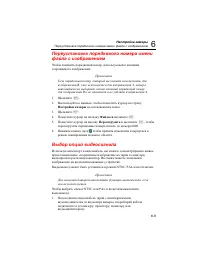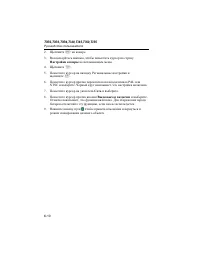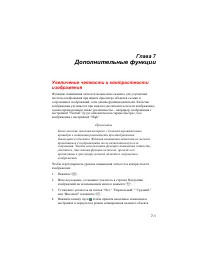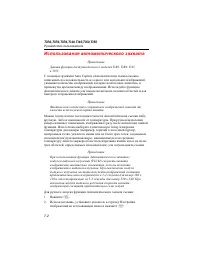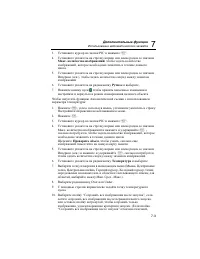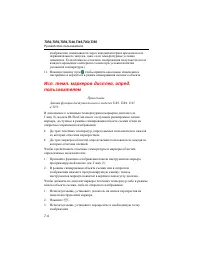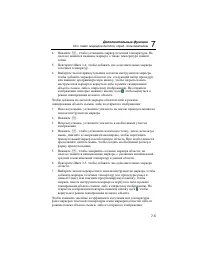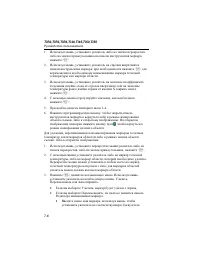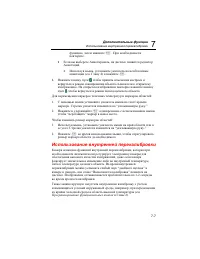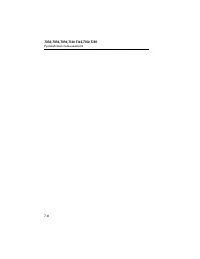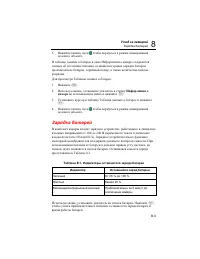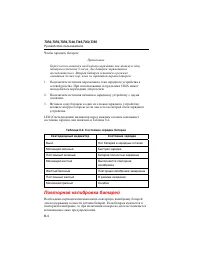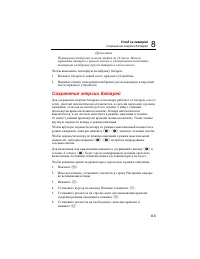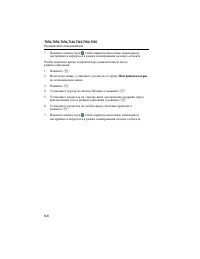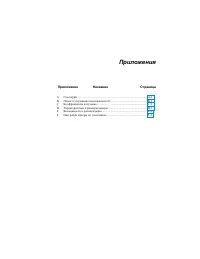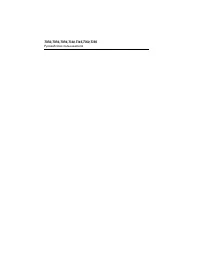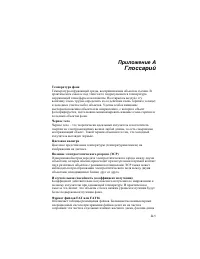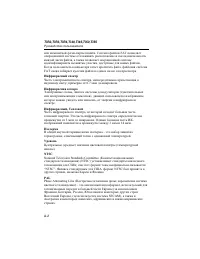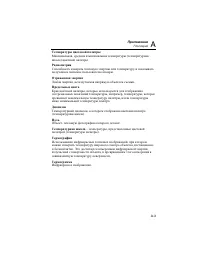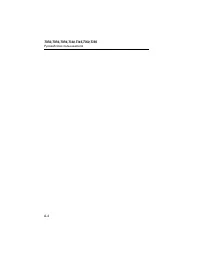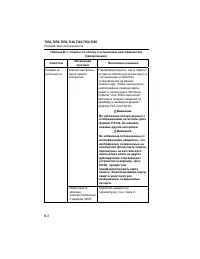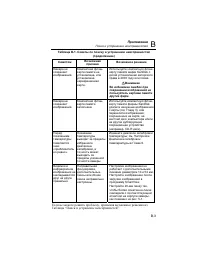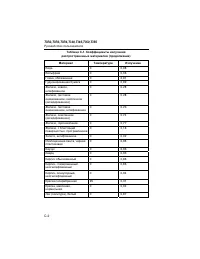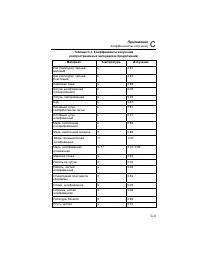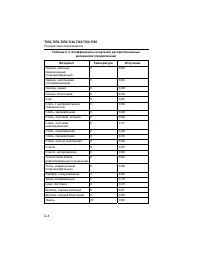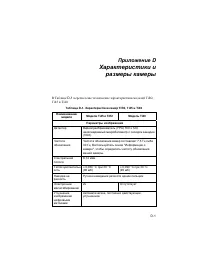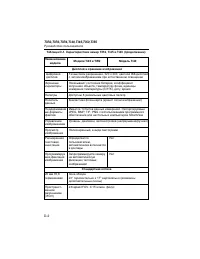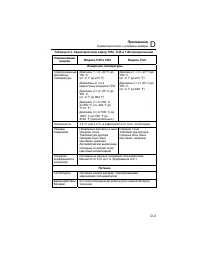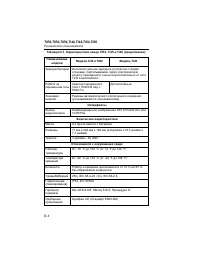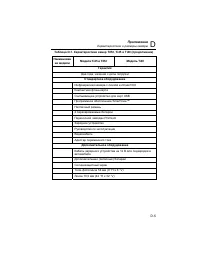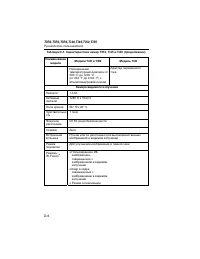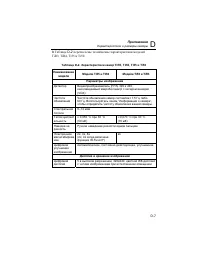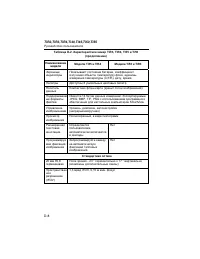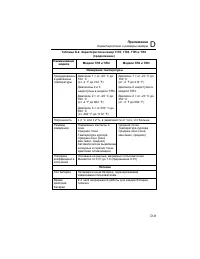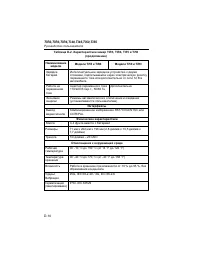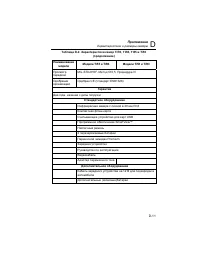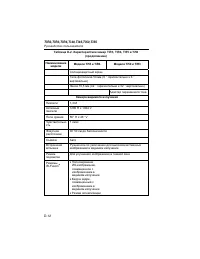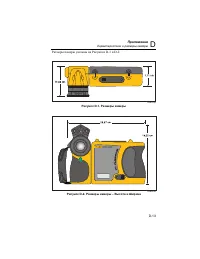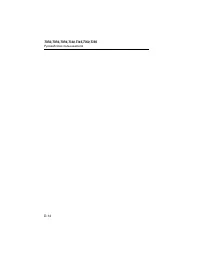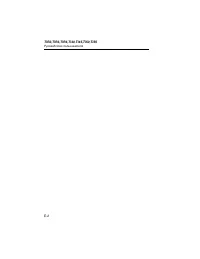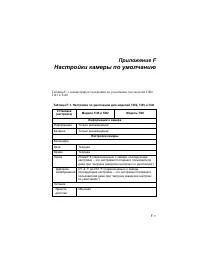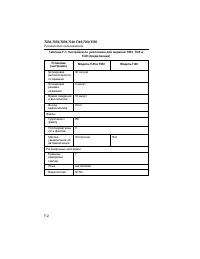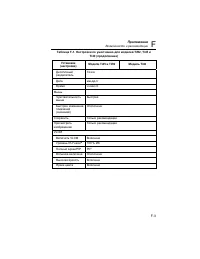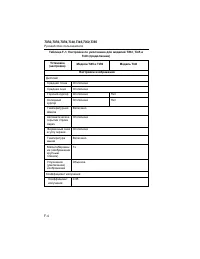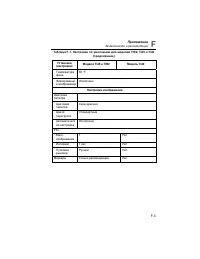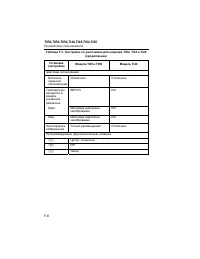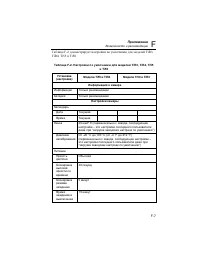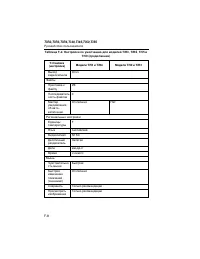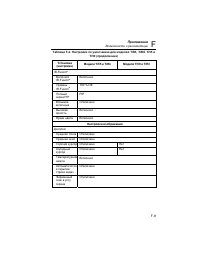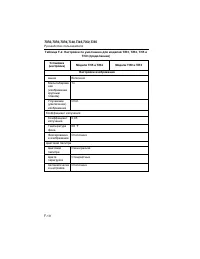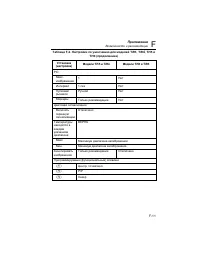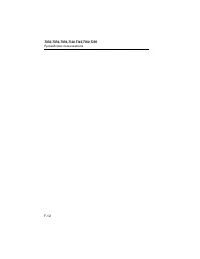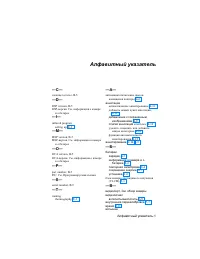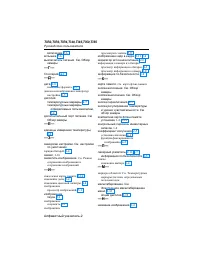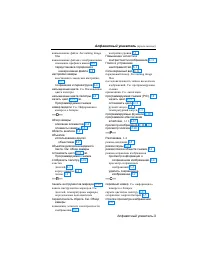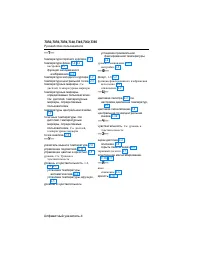Измерительные приборы Fluke TIR2 - инструкция пользователя по применению, эксплуатации и установке на русском языке. Мы надеемся, она поможет вам решить возникшие у вас вопросы при эксплуатации техники.
Если остались вопросы, задайте их в комментариях после инструкции.
"Загружаем инструкцию", означает, что нужно подождать пока файл загрузится и можно будет его читать онлайн. Некоторые инструкции очень большие и время их появления зависит от вашей скорости интернета.
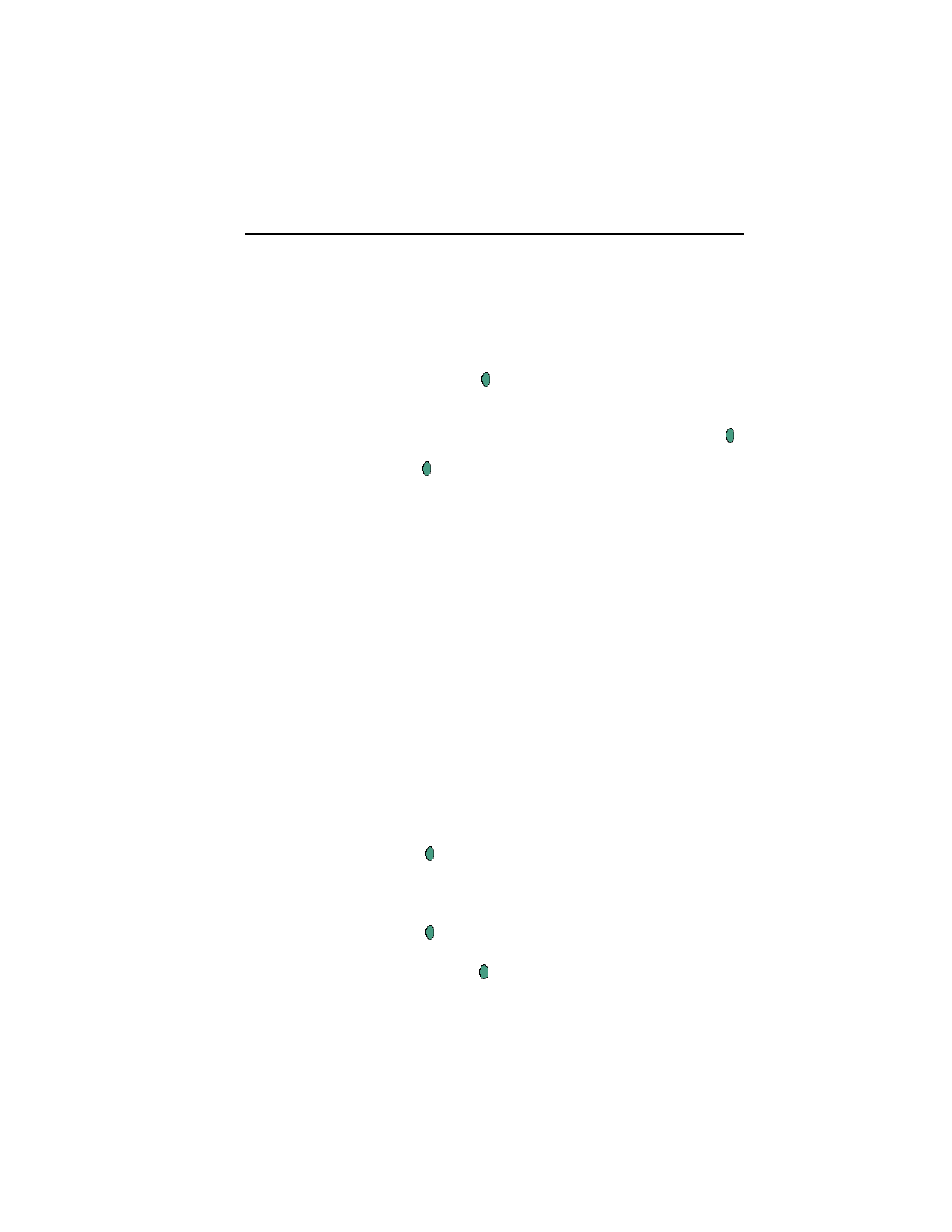
Анализ
и
улучшение
качества
изображений
Аннотации
4
4-11
•
Чтобы
добавить
новую
категорию
,
установите
указатель
либо
на
Новую
категорию
с
Простым
выбором
,
либо
на
Новую
категорию
со
Связным
выбором
,
затем
нажмите
E
.
Появится
окно
клавиатуры
.
•
Введите
новую
категорию
,
установив
указатель
на
соответствующую
букву
,
затем
нажмите
E
.
При
необходимости
повторите
.
•
Нажмите
кнопку
пуск
,
чтобы
принять
внесенные
изменения
в
настройках
и
вернуться
к
редактору
аннотаций
.
С
левой
стороны
появится
новое
название
.
4.
Чтобы
вернуться
к
открытому
изображению
,
нажмите
кнопку
пуск
;
чтобы
вернуться
в
режим
сканирования
объекта
съемки
,
еще
раз
нажмите
кнопку
пуск
.
Чтобы
добавить
новую
опцию
аннотации
к
сохраненному
изображению
:
Примечание
Аннотации
со
связным
выбором
(
можно
выбрать
несколько
одновременно
)
имеют
флажок
рядом
с
названием
опции
;
аннотации
с
простым
выбором
(
можно
выбрать
только
одну
одновременно
)
имеют
радиокнопку
(
круглую
)
рядом
с
названием
опции
.
1.
Откройте
необходимое
изображение
,
затем
нажмите
F
и
выберите
Аннотирование
изображений
из
всплывающего
меню
.
2.
Установите
указатель
в
категорию
аннотирования
,
к
которой
необходимо
добавить
новую
опцию
,
и
нажмите
E
.
3.
Установите
указатель
в
правую
часть
редактора
аннотаций
и
нажмите
F
.
4.
Установите
курсор
на
значок
Добавить
новый
пункт
и
нажмите
E
.
Появится
окно
клавиатуры
.
5.
Введите
новую
опцию
аннотации
,
установив
указатель
на
соответствующую
букву
,
затем
нажмите
E
.
При
необходимости
повторите
.
6.
Нажмите
кнопку
пуск
,
чтобы
принять
внесенные
изменения
в
настройках
и
вернуться
к
редактору
аннотаций
.
7.
Повторите
Шаги
3–6,
чтобы
выбрать
дополнительные
опции
аннотирования
для
выбранной
категории
.
8.
Нажмите
кнопку
пуск
,
чтобы
принять
внесенные
изменения
в
настройках
и
вернуться
к
открытому
изображению
.
9.
Еще
раз
нажмите
кнопку
пуск
,
чтобы
вернуться
в
режим
сканирования
целевого
объекта
.
Содержание
- 3 Содержание; Глава
- 7 Таблица
- 9 Список; Рисунок
- 11 Введение
- 12 Контактная; Информация
- 13 Внимание
- 14 Символ; Hg; Стандартные
- 16 Номер; Зарядка
- 17 Включение
- 19 Фокус
- 20 пуск; Захват
- 21 Программное
- 23 Обзор
- 24 Элементы
- 28 Экран
- 32 Программируемые
- 34 Использование
- 35 Установка
- 37 Основные; Получение
- 38 Да
- 39 Отмена; Электронное
- 40 Просмотр
- 41 Анализ; Настройка
- 43 Палитра; Ручное
- 48 Настройки; Скрыть
- 49 Аннотации; Добавление
- 50 Del
- 52 Создание
- 53 Модуль; VLCM
- 54 Фокусировка
- 59 Осторожно
- 62 Максимальное
- 63 High Brightness Timeout
- 65 Температурная
- 67 Региональные
- 72 Сеть
- 73 Дополнительные; Увеличение
- 84 Повторная
- 87 Приложения; Приложение
- 89 Глоссарий; FAT
- 96 Прежде
- 97 Коэффициенты
- 101 Характеристики
- 115 Возможности; Уровень
- 129 Алфавитный